Come fare un fotomontaggio in meno di 1 minuto
Ti sei sempre chiesto come combinare elementi di immagini diverse in una sola senza dover combattere con programmi di grafica difficili da utilizzare? Se non hai tanto tempo da poter investire in software grafici complessi, ti do una buona notizia! PhotoWorks è un programma che ti consente di creare fotomontaggi sbalorditivi in pochi secondi, senza essere un esperto! Ricorda che questo è un software in italiano e soprattutto puoi approfittare della versione di prova gratis! In questo articolo troverai una guida passo-passo su come fare fotomontaggi con PhotoWorks così come online o sul tuo smartphone.
Con PhotoWorks puoi usufruire anche di una serie di altre funzionalità per creare una foto fantastica:
- Strumento di rimozione dello sfondo con pochi tratti
- Oltre 150 splendidi effetti fotografici che puoi applicare con un solo clic
- Una vasta collezione di sfondi pronti all'uso
- Pennello correttivo e Timbro clone per la rimozione di oggetti indesiderati
- Correzione automatica e Ritratto Magico per correggere tutti i difetti
L'uso di un programma potente è una parte essenziale per realizzare un lavoro dall'aspetto solido. Tuttavia, se vuoi attirare più attenzione, la tua foto dovrebbe essere basata su alcune idee interessanti, come raccontare una storia o anche evocare determinati pensieri e sentimenti. Se sei bloccato per le idee, puoi cercare alcune fantastiche idee di fotomontaggio su Internet!


Esempio fotomontaggio fatto con PhotoWorks
Quindi come puoi fare un fotomontaggio fuori dal comune? Il fotomontaggio consiste nell'unione di elementi di diverse immagini in un'unica opera d'arte. Puoi infatti aggiungere oggetti alle foto per renderle sbalorditive. Lo sfondo come puoi immaginare è un elemento chiave per creare l'atmosfera perfetta. PhotoWorks mette a tua disposizione lo strumento "Cambia sfondo" che diventerà il tuo migliore amico.
Ecco come fare fotomontaggio con Mac o Windows utilizzando PhotoWorks:
Passaggio 1. Scegli la funzione Cambia Sfondo
Avvia il software e carica la tua immagina selezionandola dal tuo PC o Mac, vai sulla scheda Strumenti e clicca Cambia Sfondo.
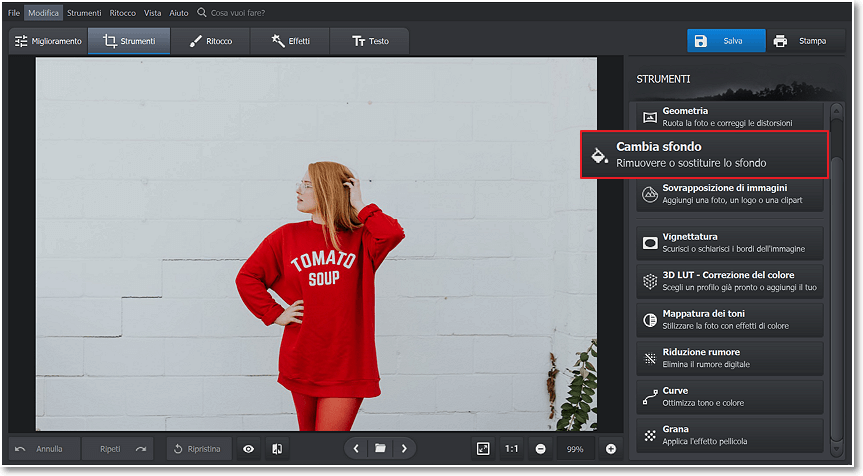
Aggiungi la foto dal tuo computer e scegli lo strumento Cambia Sfondo
Passaggio 2. Dipingi sull'oggetto con un pennello speciale
Utilizza il pennello Oggetto e delinea con una linea verde i contorni dell'oggetto che vuoi che resti. Non devi essere preciso come un cecchino ma ti basta solo qualche colpo qua e là.
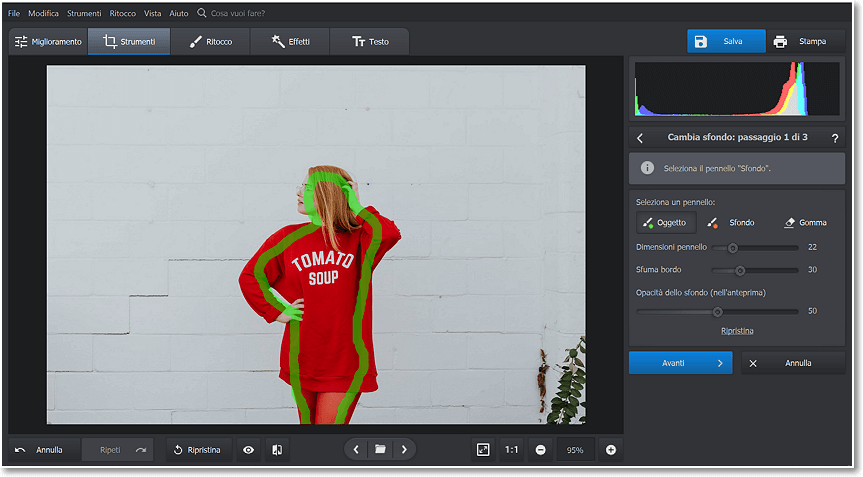
Contrassegna l'oggetto con pochi tratti
Passaggio 3. Rimuovi lo sfondo
Adesso clicca sul pulsante Sfondo e evidenzia con il pennello rosso l'ambiente che al di fuori di queste linee verrà eliminato. Farà tutto in automatico PhotoWorks dopo aver analizzato i segni. Ora clicca su Avanti.
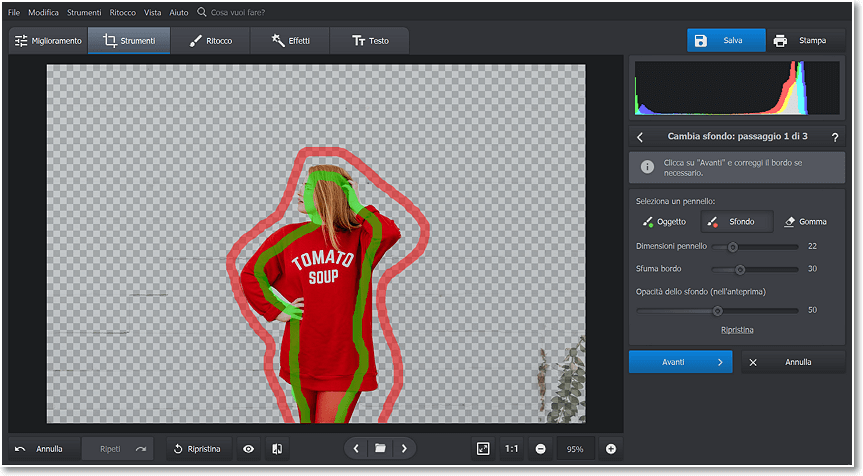
Separare lo sfondo con le linee rosse
Passaggio 4. Apporta correzioni se ce n'è bisogno
A volte potrebbe capitare che sfondo e oggetto hanno colore e tono molto simili, quindi potrebbe essere necessario attuare alcune correzioni manuali. Per fare questo ti basterà abbassare l'opacità dello sfondo, spostando il cursore, per vedere tutti i difetti. In seguito puoi usare tutti i pennelli corrispondenti per regolare le linee.
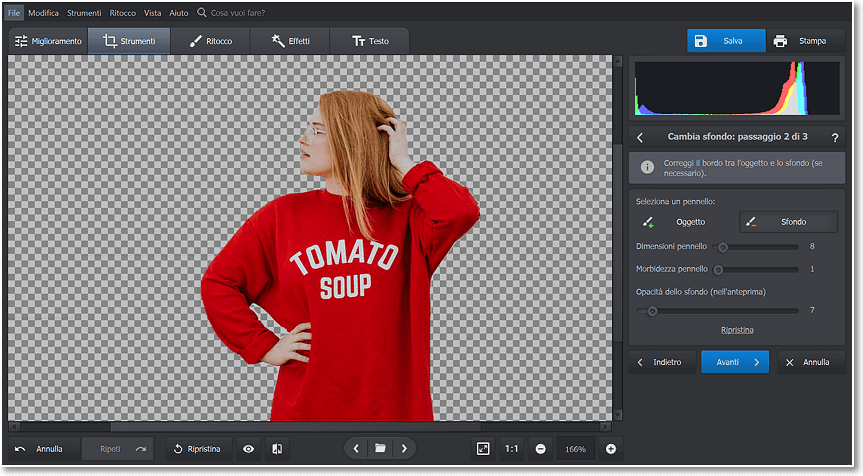
Ecco solo alcune correzioni manuali apportate
Passaggio 5. Aggiungi un nuovo sfondo per completare il fotomontaggio
Fai clic su Avanti e il software aggiungerà automaticamente uno sfondo bianco alla tua immagine. Ora hai due opzioni: puoi scegliere uno sfondo della raccolta integrata presente sul programma oppure caricare una tua immagine. Potresti anche salvare la tua foto come PNG con sfondo trasparente.
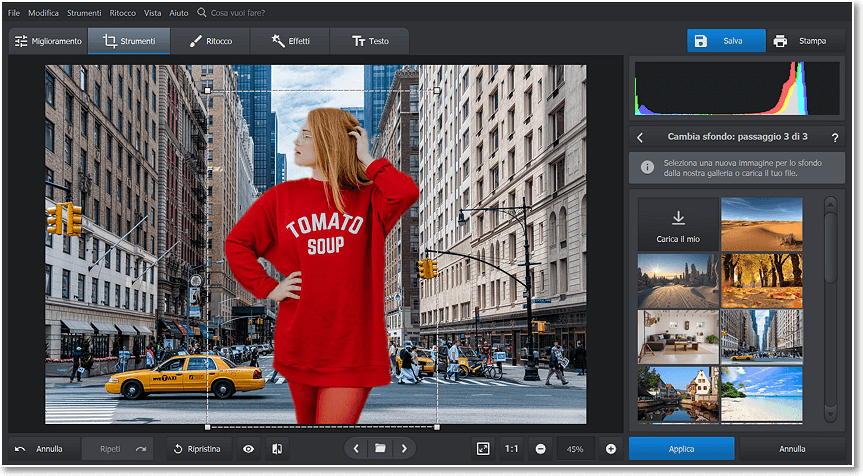
Abbiamo utilizzato uno sfondo dalla raccolta del programma
Una passeggiata vero? E' proprio quello che ti ho detto fin dall'inizio! Non dovrai fare alcuna selezione complicata e soprattutto non ti dovrai innervosire per eventuali errori di selezione. Scordati le sudate, questo programma è fluido e divertente! Quindi che ne dici di provarlo subito? Scegli l'opzione più adatta al tuo sistema operativo e scarica l'ultima versione gratis ed in italiano:
Ancora non sei certo che PhotoWorks sia il programma perfetto per soddisfare le tue esigenze? Preferisci vedere dei video tutorial che ti spiegano come fare fotomontaggi piuttosto che dei tutorial di testo? Dai un'occhiata qui sotto:

Ti do anche un piccolo bonus per rendere i tuoi fotomontaggi super!
Inserisci didascalie stilizzate
Potresti pensare che le didascalie possono distrarre chi vede la foto, invece non è così. Se selezionerai il giusto carattere e posizionerai adeguatamente le parole, darai un quid in più alla tua foto. Puoi anche aggiungere stickers alle foto o adesivi per renderla come una vera cartolina!
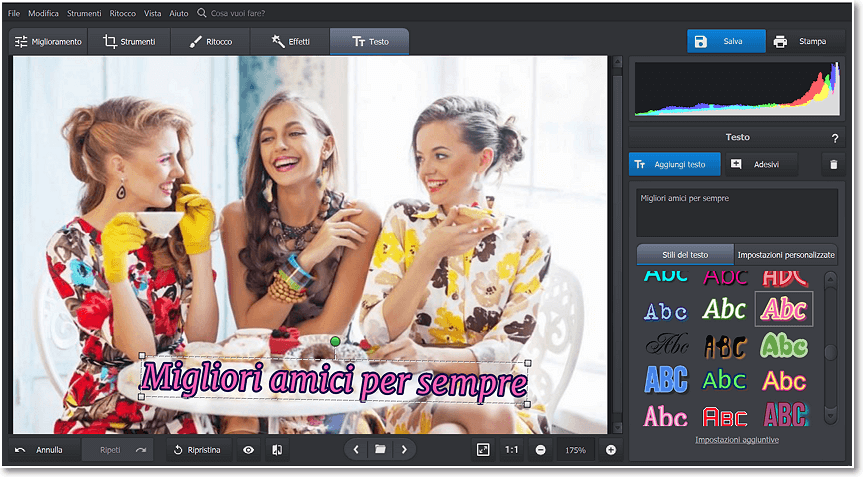
Fai parlare la tua foto aggiungendoci una didascalia
Aggiungi la grana per rendere la tua immagine più vecchia
Puoi aggiungere delle vibrazioni retrò alla tua immagine. Non parlo di effetti popolari come il bianco e nero ma cliccando su Grana, il software aggiungerà un pizzico di rumore uniforme che renderà la tua foto come un vecchio film girato negli anni 50'.
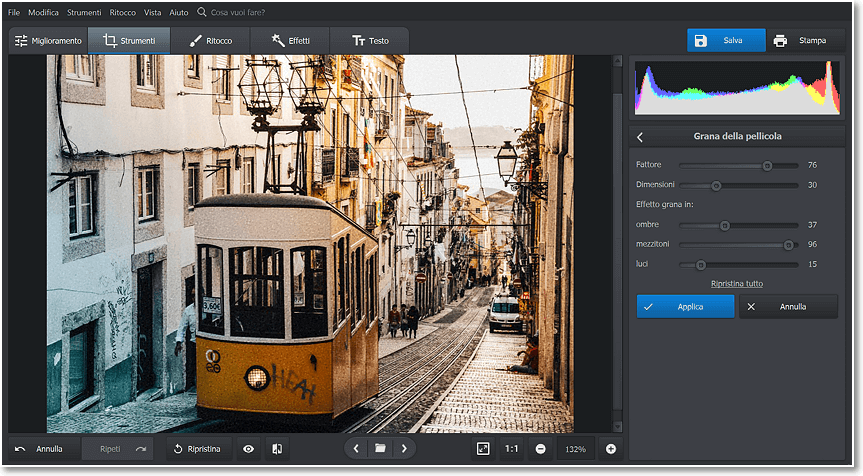
Questo trucco funziona perfettamente per le foto di strada e architettoniche
Vuoi saperne di più su come dare alla tua foto un aspetto retrò? Allora leggi la nostra guida su come antichizzare una foto con 5 tecniche semplici.
Come fare un fotomontaggio - Modi alternativi
PhotoWorks non sembra il programma per fotomontaggio adatto a tu per qualche motivo? Abbiamo altre 4 opzioni da provare. La prima è dedicata ai fotografi con una memoria molto limitata sul computer: l'editor fotografico online PicMonkey. Ha tutti gli strumenti e gli abbellimenti per un divertente montaggio di immagini: immagini di stock, grafica, pennelli per disegnare sulle foto e altro ancora.
Ti piace l'editing sul tuo smartphone? Crea un bel montaggio di immagini con un editor fotografico intuitivo per Android: migliora l'immagine, cambia lo sfondo, aggiungi adesivi divertenti e altri abbellimenti. Se sei un utente iPhone, dai un'occhiata all'app per fotomontaggi Background Eraser con funzioni simili.
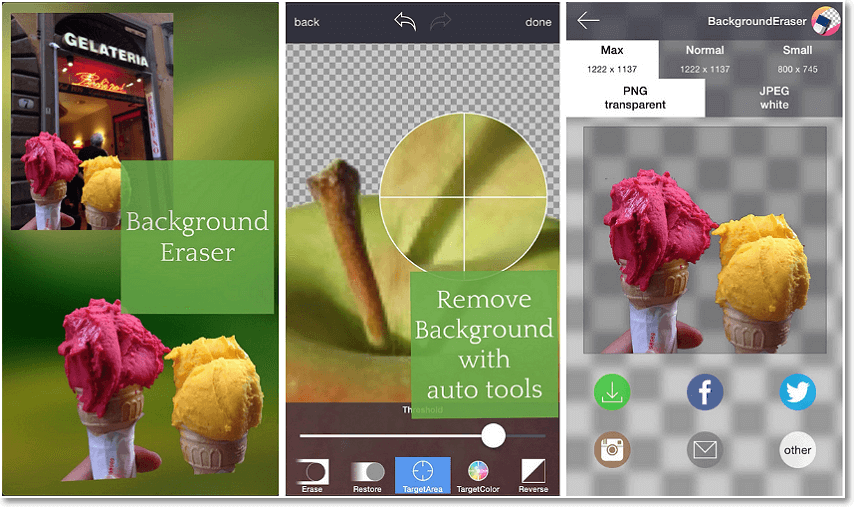
Crea bellissimi montaggi con Background Eraser per iOS
Per i fotografi esperti, suggeriamo di utilizzare il potente Photoshop. Anche se complicato, i montaggi più belli sono stati realizzati con il suo aiuto. Quindi, se hai almeno un po' di esperienza con questo programma professionale, usa il tutorial di Photoshop su come creare fotomontaggi sbalorditivi e ottenere decine di like sui social media.
Quale programma scegliere?
Quindi, abbiamo parlato di cinque modi diversi di fare un fotomontaggio. Se sei un utente esperto, potresti raggiungere gli risultati impressionanti di fotomontaggio con Photoshop. Ma dovresti sudare molto di più perché il suo utilizzo è molto più complicato a differenza di un software intuitivo come PhotoWorks. Se sei interessato ad altre modifiche come il ritocco del viso, la rimozione di oggetti o vuoi solo migliorare la qualità di una foto, PhotoWorks sarà anche un'ottima scelta. O forse hai bisogno di un restauro di foto antiche con i tuoi preziosi ricordi? Usa PhotoWorks per ripristinare vecchie foto con pochi clic. Qualunque sia il tuo obiettivo, con questo software sarà facile e divertente!

 Scarica
Scarica
 Scarica
Scarica
